كيفية تثبيت المكونات الإضافية على Steam Deck باستخدام Decky Loader
نشرت: 2023-05-11Steam Deck عبارة عن وحدة تحكم محمولة متعددة الاستخدامات تأتي محملة مسبقًا بـ SteamOS. البرنامج على Steam Deck مفتوح جدًا في الغالب ، ويمكنك تغيير الكثير من الأشياء على Steam Deck دون الحاجة إلى العبث كثيرًا ببرامج الجهات الخارجية. ولكن هناك دائمًا متسع للمزيد.
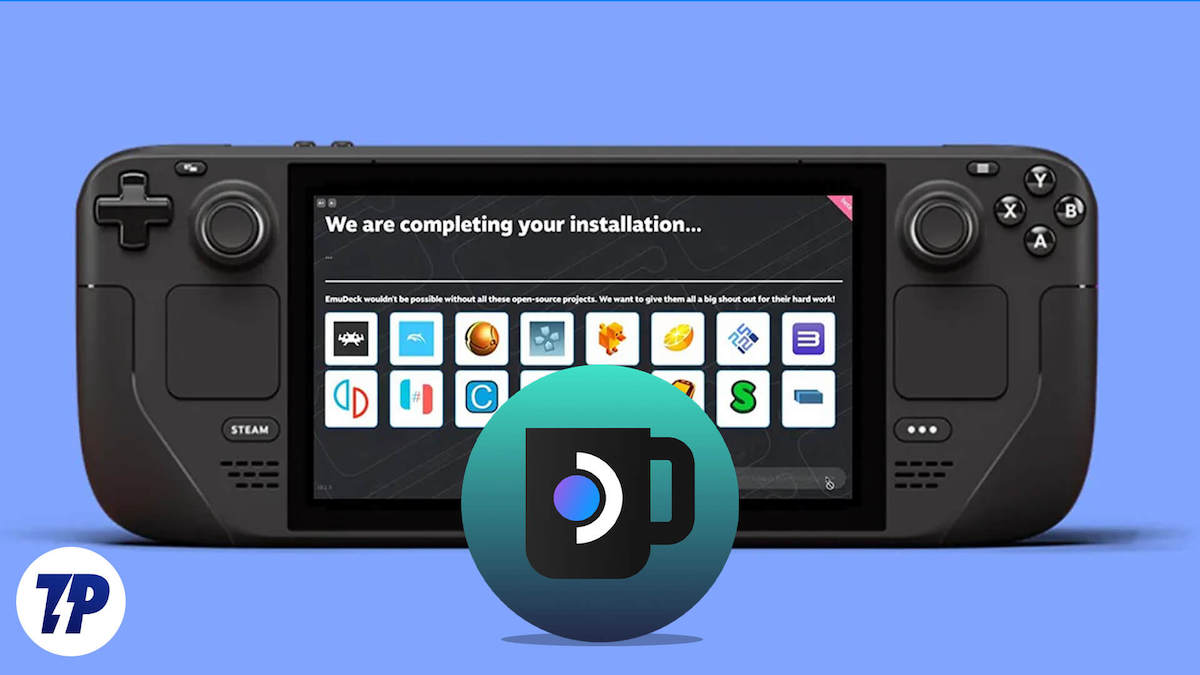
مع العديد من المكونات الإضافية المصممة خصيصًا لـ Steam Deck ، يمكنك فعل الكثير. لا تزال بعض الأشياء محدودة بشكل افتراضي ، مثل تغيير رسومات الألعاب لألعاب وبرامج الجهات الخارجية في وضع اللعبة ، ويمكن أن يساعدك شيء مثل ProtonDB Badges في معرفة مدى جودة دعم اللعبة على Steam Deck إذا لم تكن متوفرة على Steam Store .
أمثلة مثل تلك المذكورة أعلاه هي سبب كافٍ لتثبيت Decky Loader على Steam Deck. في هذه المقالة ، سنقدم لك دليلًا تفصيليًا حول كيفية تثبيت Decky Loader على Steam Deck وأيضًا كيفية تنزيل العديد من المكونات الإضافية من خلاله. لنبدأ.
جدول المحتويات
ما هو Decky Loader for Steam Deck؟
Decky Loader هي أداة مجانية مفتوحة المصدر يمكن تثبيتها على منصة Steam الخاصة بك. يسمح لك Decky Loader بتثبيت وإدارة المكونات الإضافية لألعاب Steam على منصة Steam الخاصة بك. يمكن استخدام هذه المكونات الإضافية لتحسين تجربة الألعاب عن طريق إضافة ميزات جديدة أو تحسين الرسومات أو تغيير آليات اللعبة.

بمجرد التثبيت ، يمكنك استخدامه لتصفح وتثبيت المكونات الإضافية من مجموعة متنوعة من المصادر. تتيح لك الأداة أيضًا إدارة المكونات الإضافية المثبتة وتحديثها وإلغاء تثبيتها إذا لزم الأمر.
بشكل عام ، Decky Loader هي أداة مفيدة لمستخدمي Steam Deck الذين يرغبون في تخصيص تجربة لعبهم وتحسينها. يتيح لك إضافة ميزات ووظائف جديدة إلى ألعابك المفضلة وهو سهل الاستخدام ، حتى للمستخدمين غير التقنيين.
كيفية تثبيت Decky Loader على Steam Deck
يعد تثبيت Decky Loader على Steam Deck عملية مباشرة ، ولكن عليك أولاً تمكين وضع Developer على Steam Deck.
قم بتمكين وضع المطور على Steam Deck
- اضغط على زر Steam وانتقل لأسفل إلى قائمة الإعدادات وحددها.
- بمجرد دخولك إلى قائمة الإعدادات ، انتقل إلى إعدادات النظام.
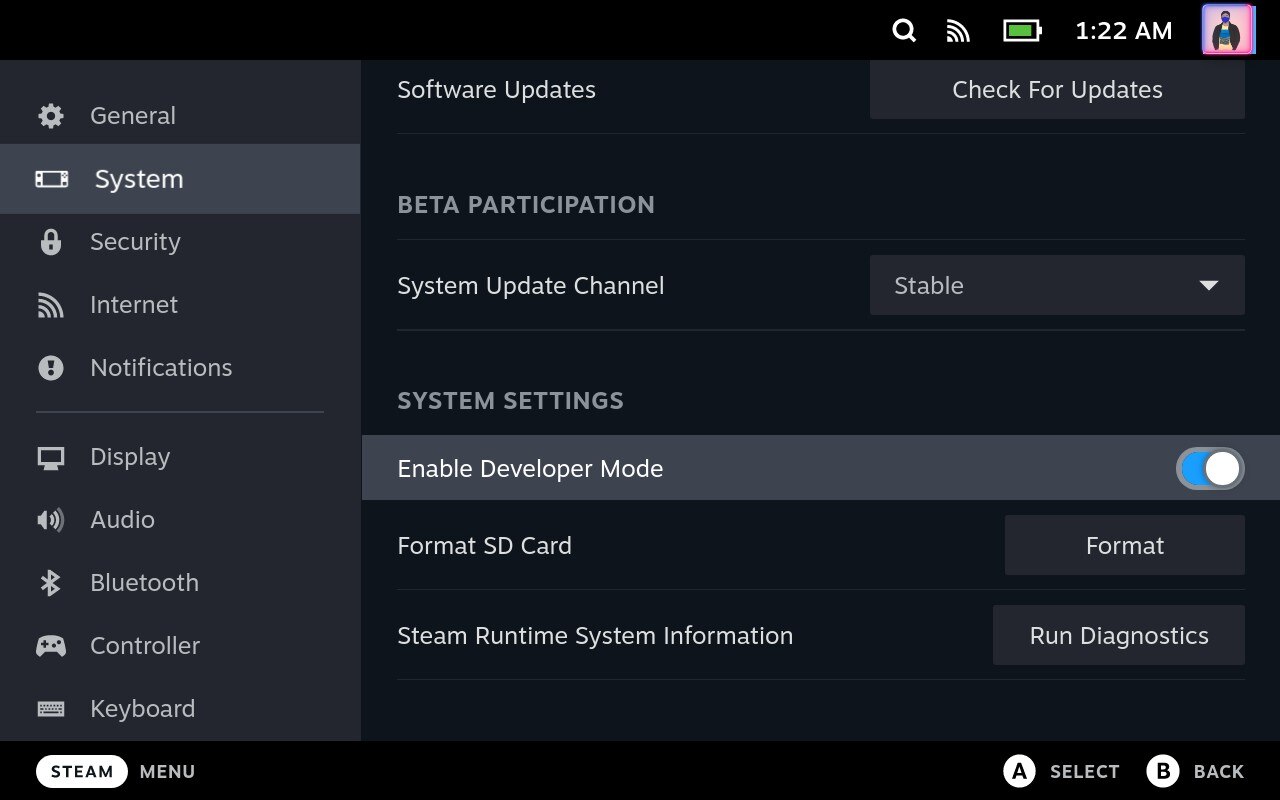
- سترى خيار "تمكين وضع المطور" الذي يمكنك تشغيله.
- قم بالتمرير لأسفل في قائمة الإعدادات للعثور على خيار قائمة المطور الجديد.
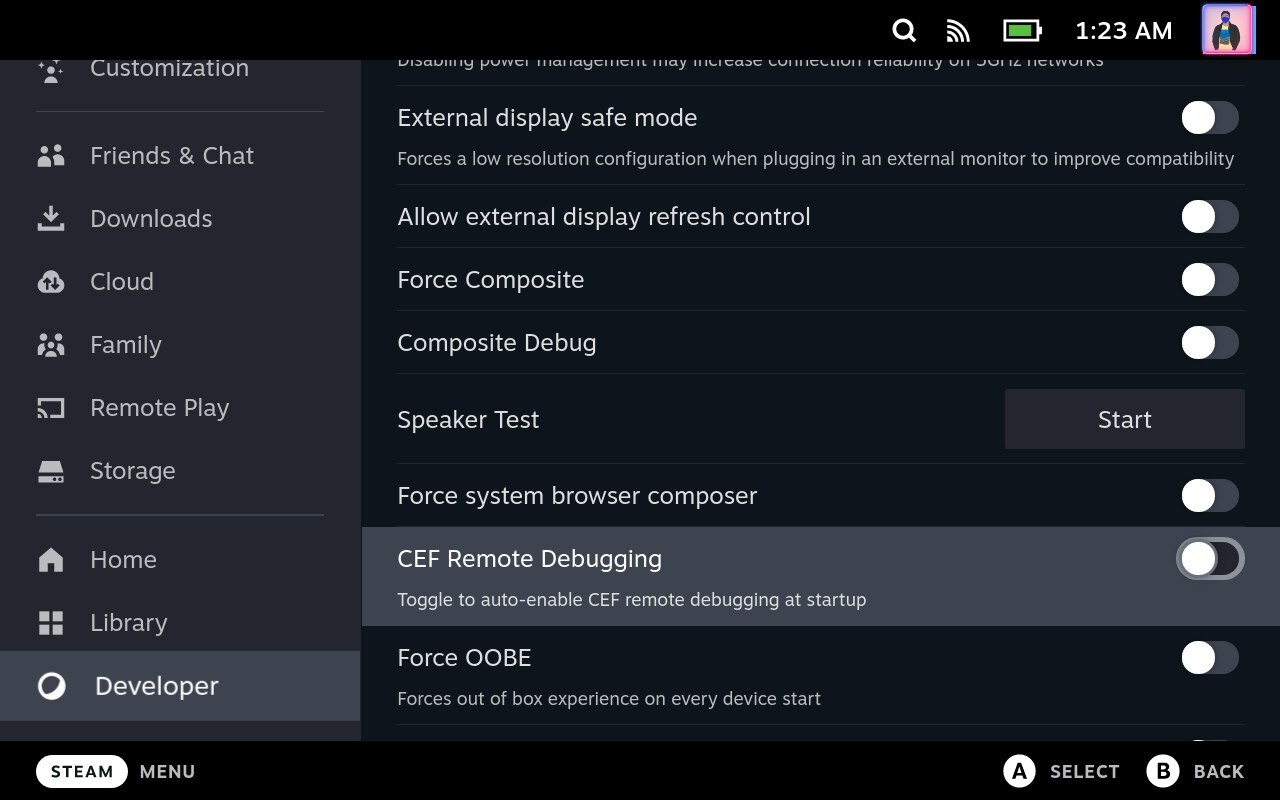
- في قائمة المطور ، قم بتمكين الإعداد لـ CEF Remote Debugging.
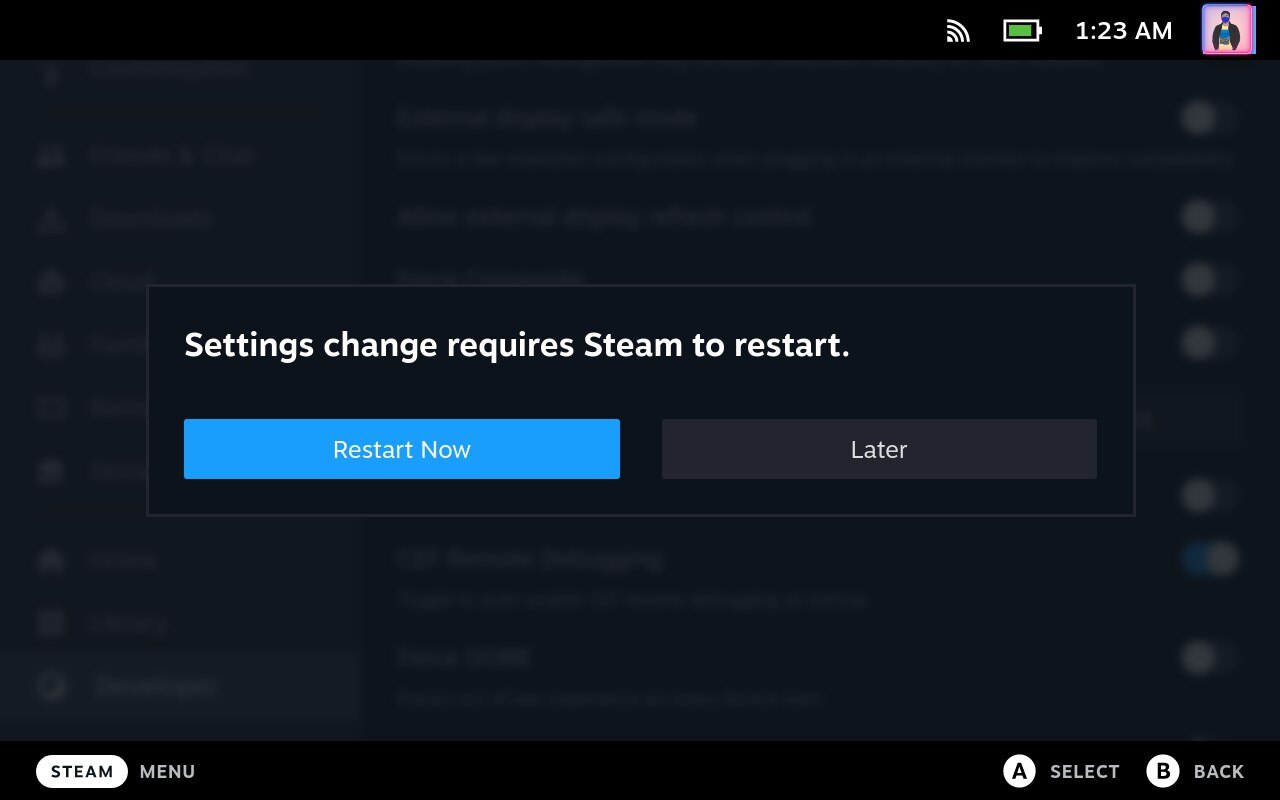
- بمجرد تحديد ذلك ، سيطالبك Steam Deck تلقائيًا بإعادة تشغيل وحدة التحكم لإجراء التغييرات.
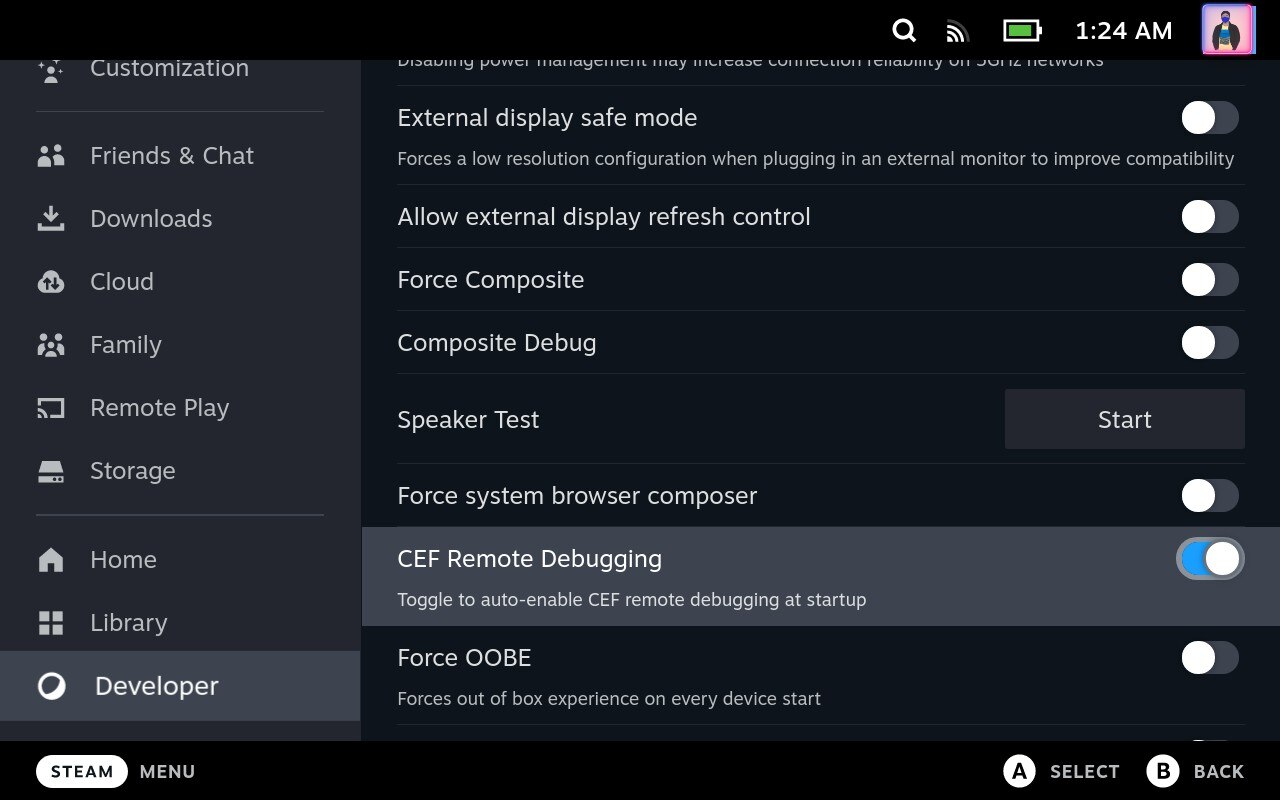
بعد إعادة التشغيل ، ستحتاج إلى التبديل إلى وضع سطح المكتب.
- اضغط على زر Steam.
- قم بالتمرير إلى خيار الطاقة.
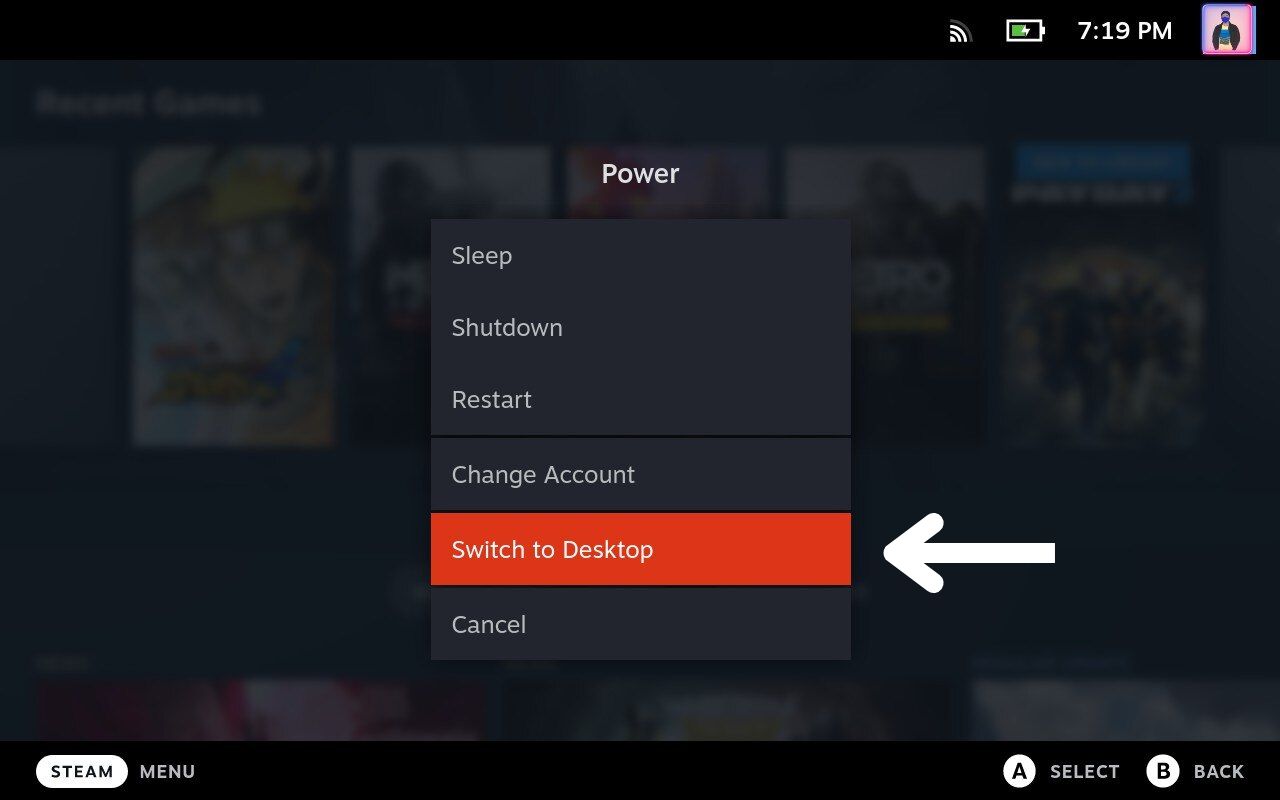
- انتقل إلى خيار التبديل إلى سطح المكتب وانقر فوقه.
قم بتنزيل وتثبيت Decky Loader على Steam Deck
- الآن بعد أن أصبحت في وضع سطح المكتب ، افتح أي متصفح مثل Chrome أو Firefox.
- انتقل إلى موقع Decky Loader الإلكتروني باتباع عنوان URL: https://deckbrew.xyz/
- ابحث عن زر التنزيل في الزاوية اليمنى العليا من موقع الويب أو قم بالتمرير لأسفل للعثور عليه. ثم انقر فوق الزر لتنزيل ملف التثبيت.

- بمجرد تنزيل الملف ، انتقل إلى مجلد التنزيلات باستخدام Dolphin file manager وحدد موقع ملف "decky_installer.desktop".
- انقر نقرًا مزدوجًا أو انقر نقرًا مزدوجًا فوق الملف وحدد تشغيل ثم متابعة.
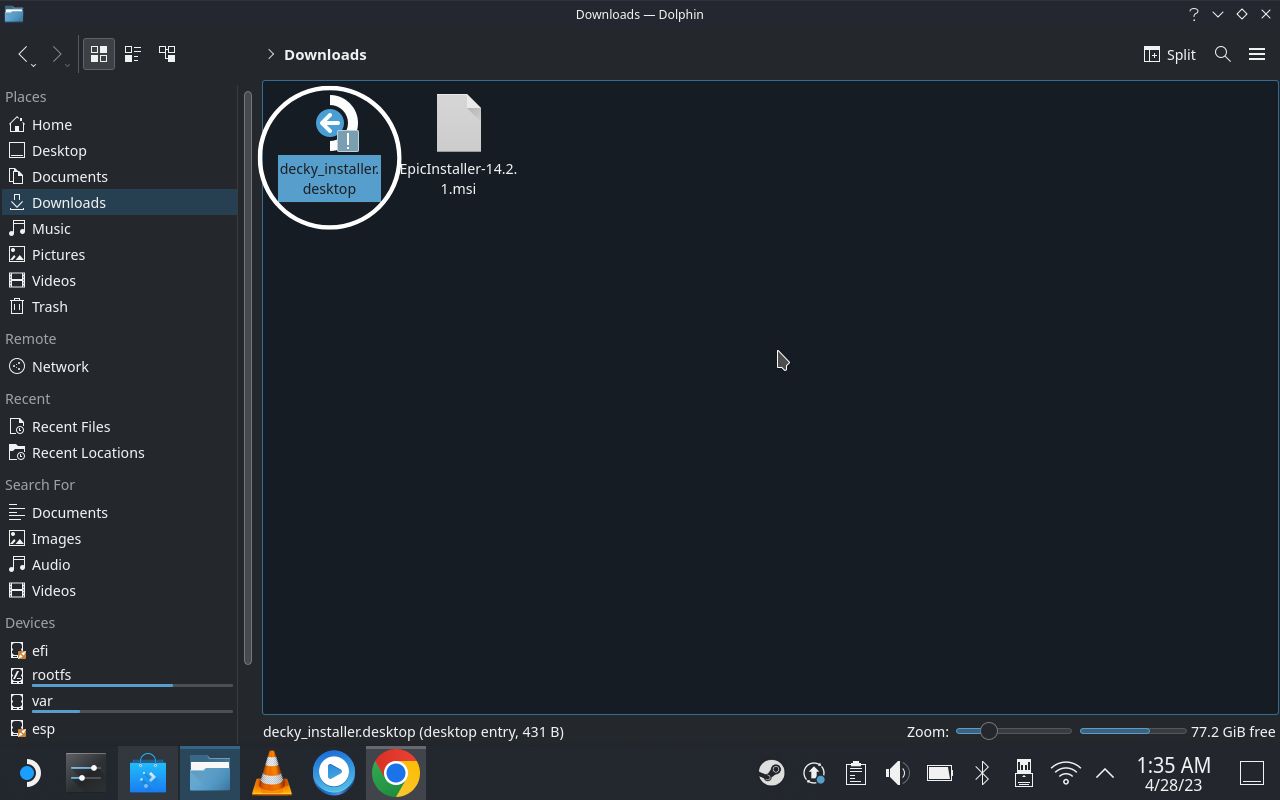
- سيسألك Decky Loader عما إذا كنت تريد إنشاء كلمة مرور مؤقتة. حدد نعم.
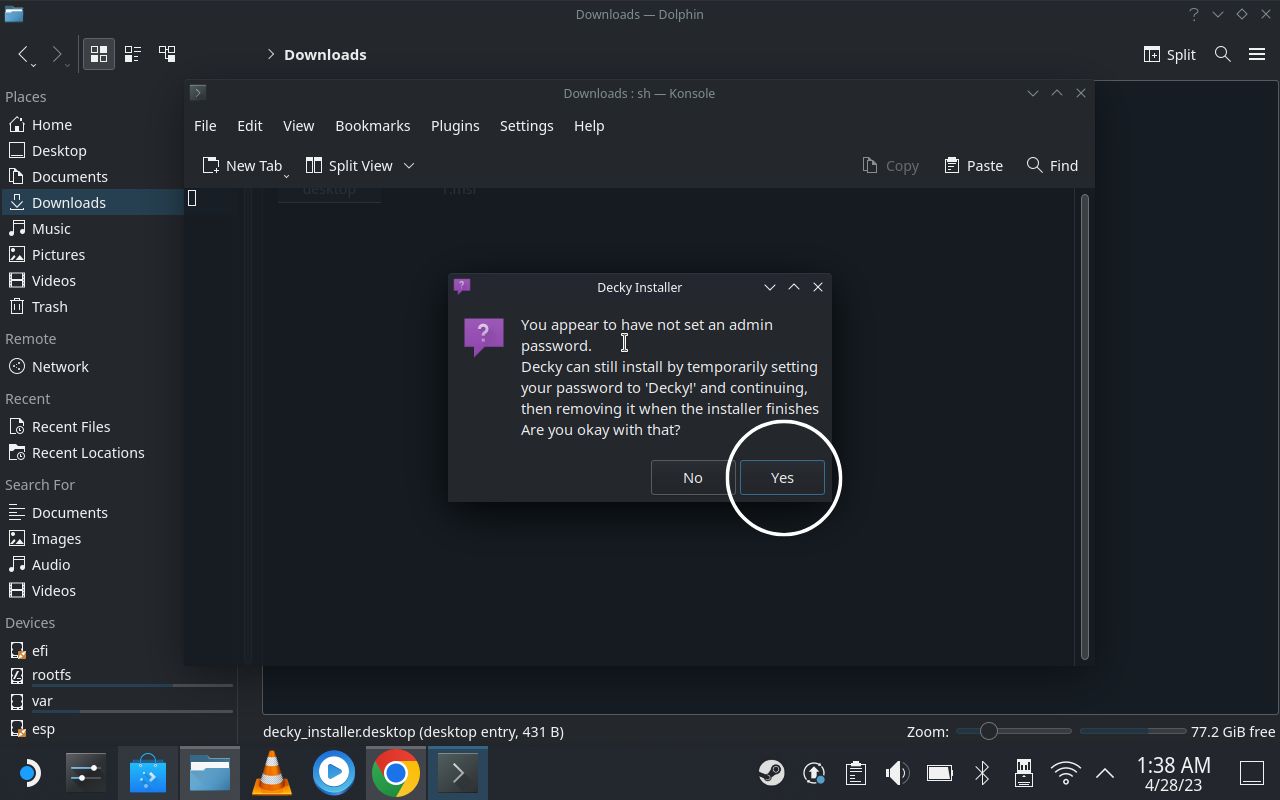
- في هذه الشاشة ، حدد نسخة الإصدار للتطبيق وانقر فوق "موافق".
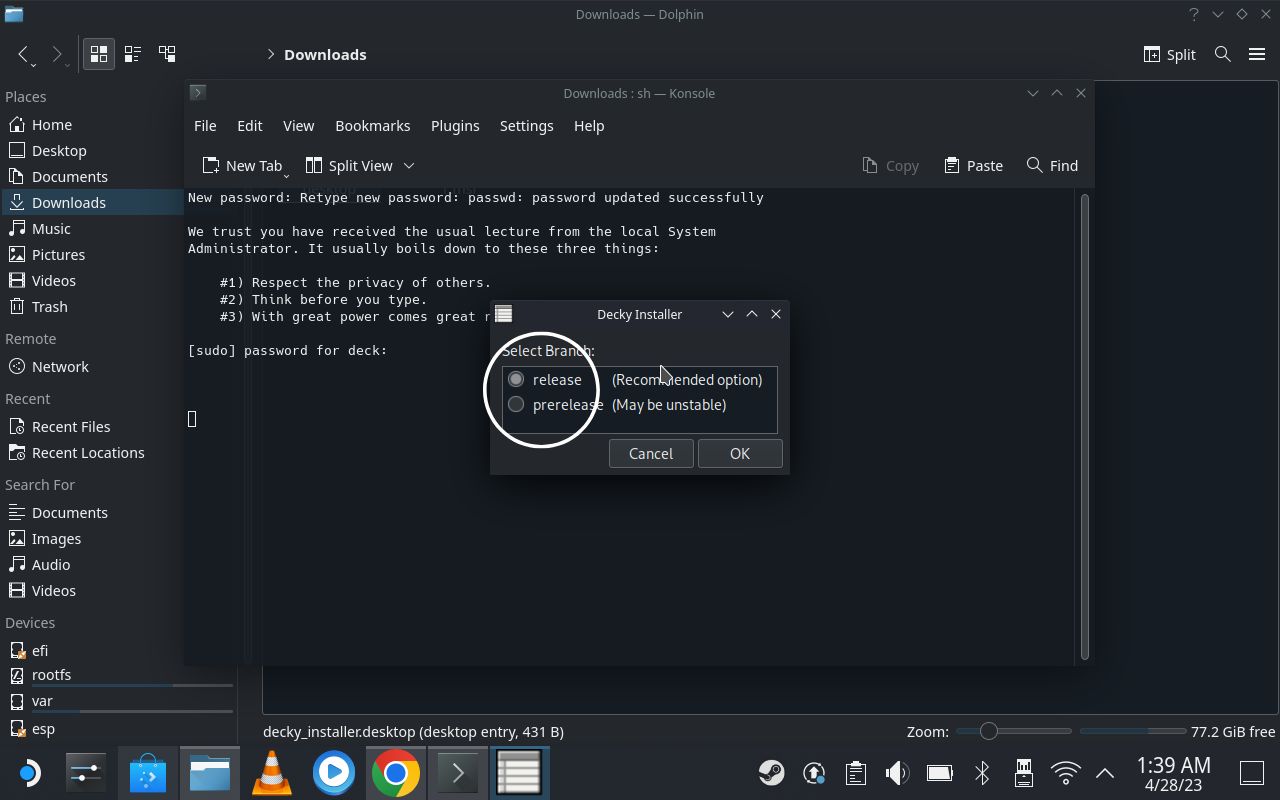
- عند اكتمال التثبيت ، يمكنك تحديد "موافق" لإغلاق النافذة.
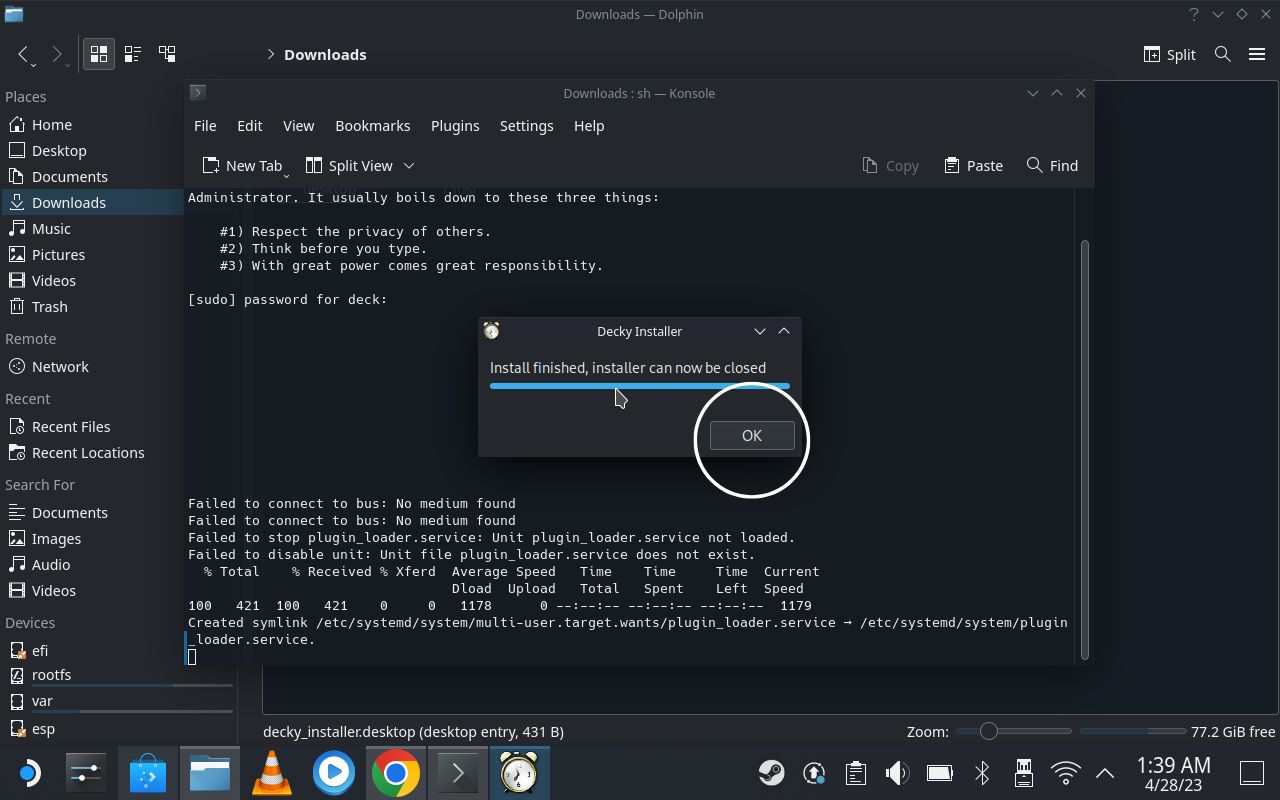
- بمجرد اكتمال التثبيت ، انتقل إلى سطح المكتب وانقر أو انقر نقرًا مزدوجًا فوق رمز Return to Game Mode. سيعيدك هذا إلى واجهة سطح Steam العادية.
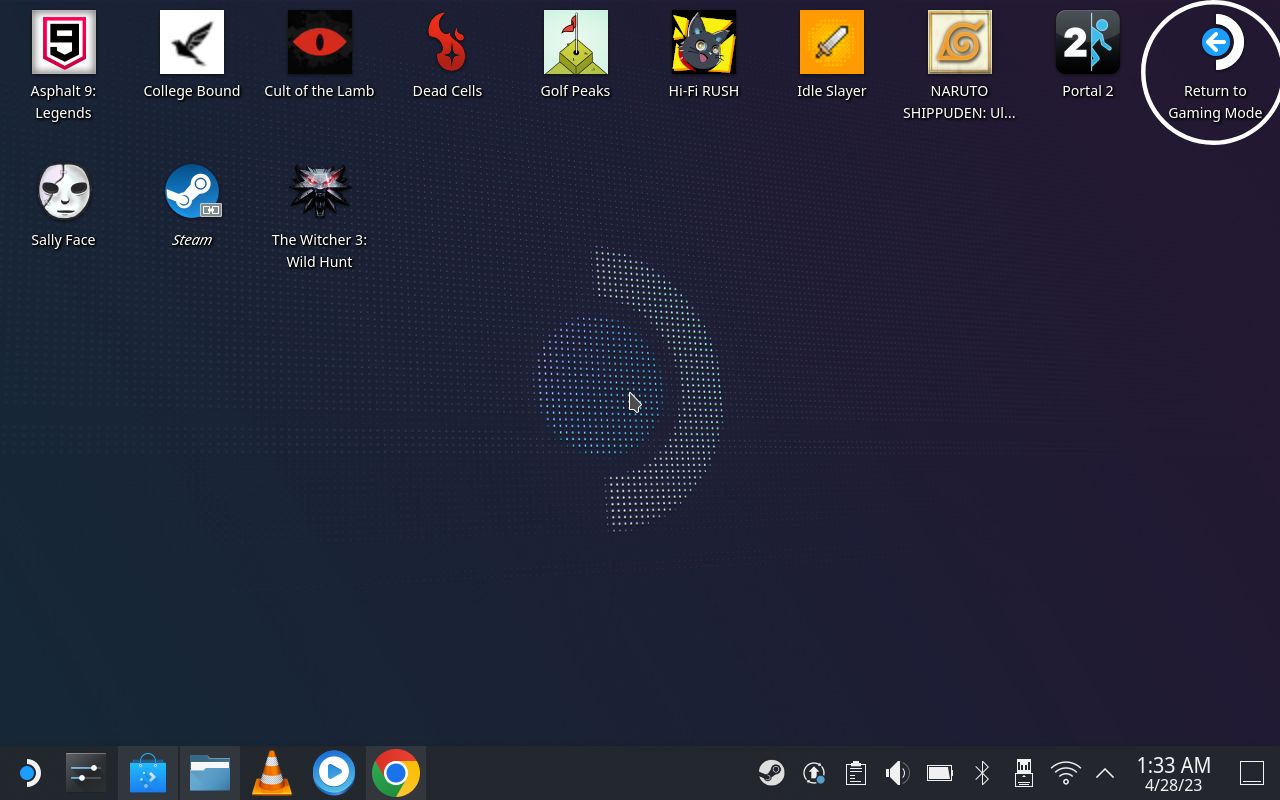
- انتقل الآن إلى قائمة الوصول السريع بالضغط على الزر ذي النقاط الثلاث أسفل لوحة التتبع اليمنى. من المفترض أن ترى رمز قائمة جديدًا يشبه المكونات.
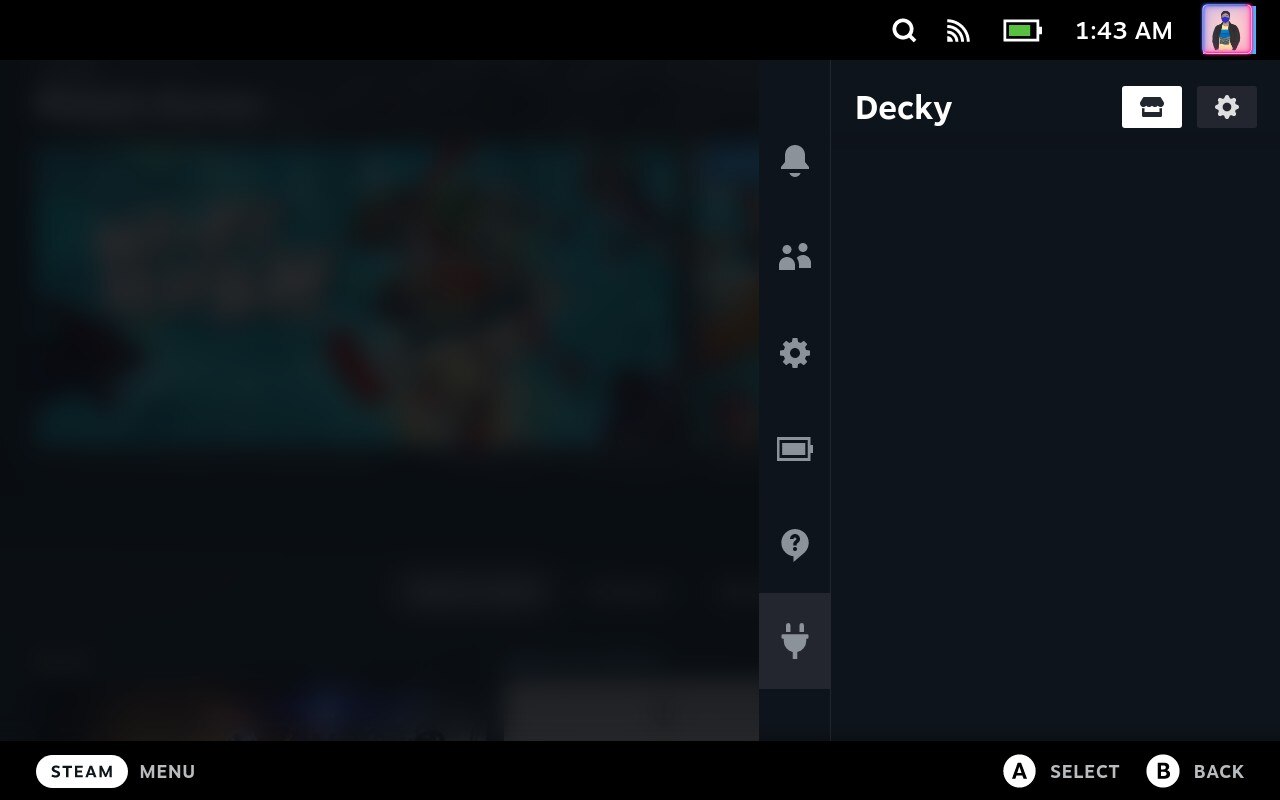
إذا سارت الأمور وفقًا للخطة ، يجب أن تشاهد قائمة Decky. حتى لو كانت فارغة حاليًا ، فقد نجحت في تثبيت Decky Loader على Steam Deck.

كيفية تثبيت الإضافات باستخدام Decky Loader على Steam Deck
بمجرد تثبيت Decky Loader على سطح Steam الخاص بك بنجاح ، يصبح تثبيت المكونات الإضافية مع هذا البرنامج أمرًا سهلاً. ما عليك سوى اتباع الخطوات أدناه لتثبيت المكونات الإضافية على منصة Steam عبر Decky Loader.
- قم بالوصول إلى قائمة الوصول السريع بالضغط على زر الخيارات. من المفترض أن ترى رمز قائمة جديدًا يشبه المكونات. هذه هي قائمة البرنامج المساعد Decky.
- في قائمة Decky plugin ، انقر فوق الرمز الموجود في الزاوية اليمنى العليا والذي يشبه المتجر.
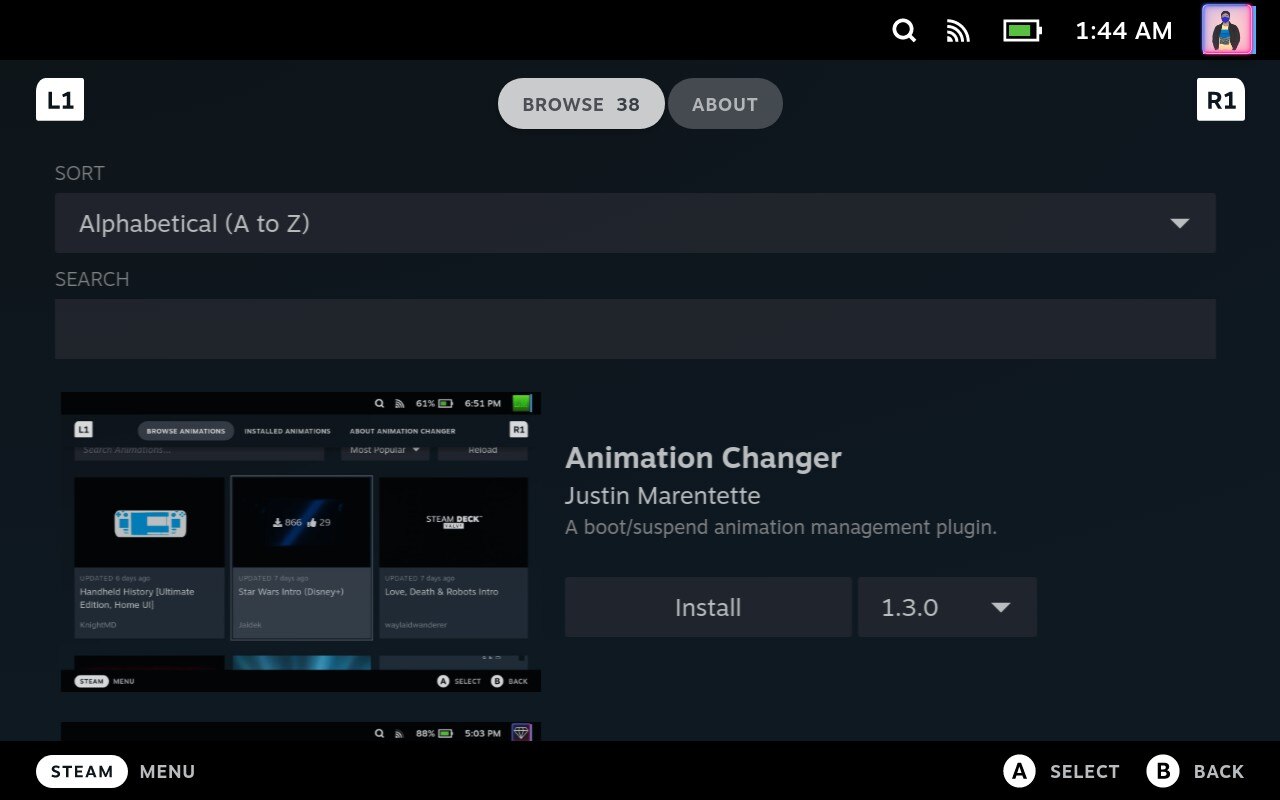
- بمجرد تحديده ، سترى قائمة بالمكونات الإضافية التي يمكنك تنزيلها.
- حدد المكون الإضافي الذي تريده ، وانقر فوق تثبيت ، وسيتم تنزيل المكون الإضافي وتطبيقه تلقائيًا.
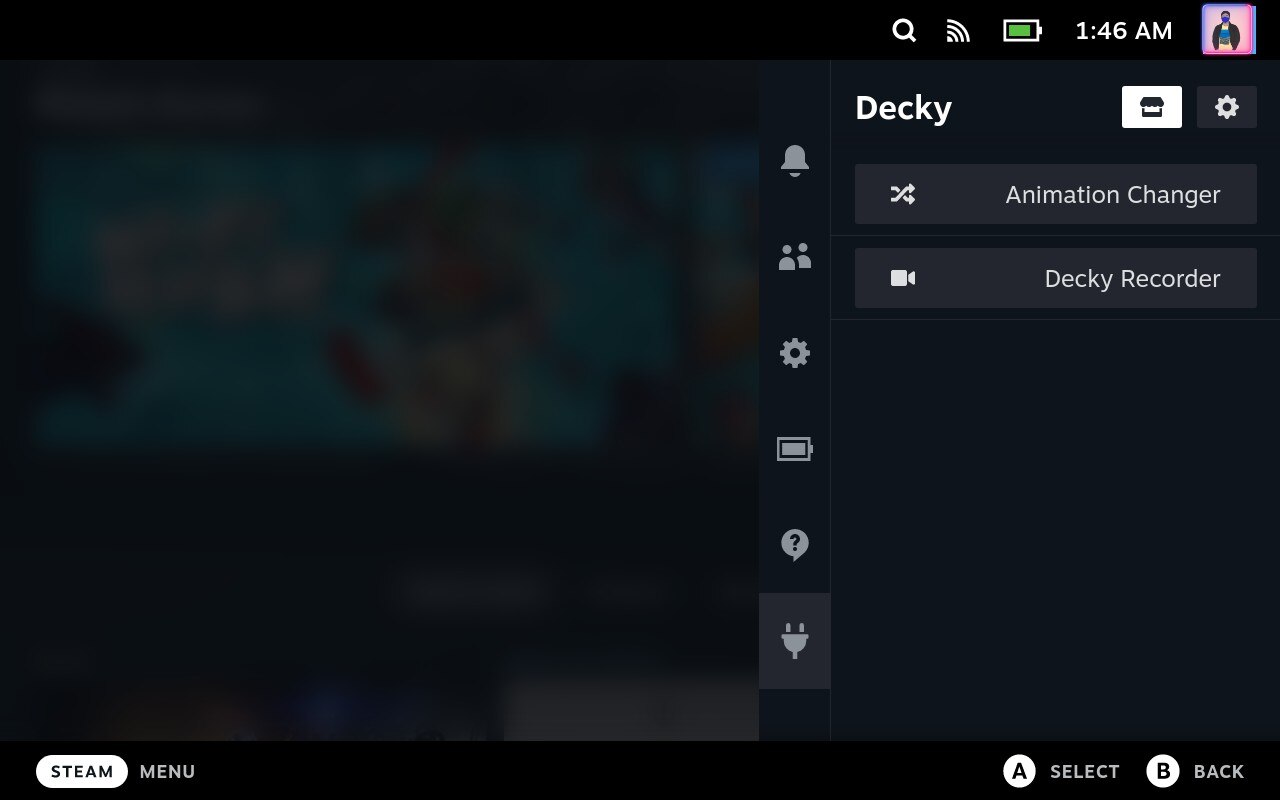
- سيتم عرض جميع المكونات الإضافية التي تقوم بتنزيلها من خلال Decky في قائمة المكونات الإضافية لـ Decky. من هنا ، يمكنك إدارة كل مكون إضافي بنفسك.
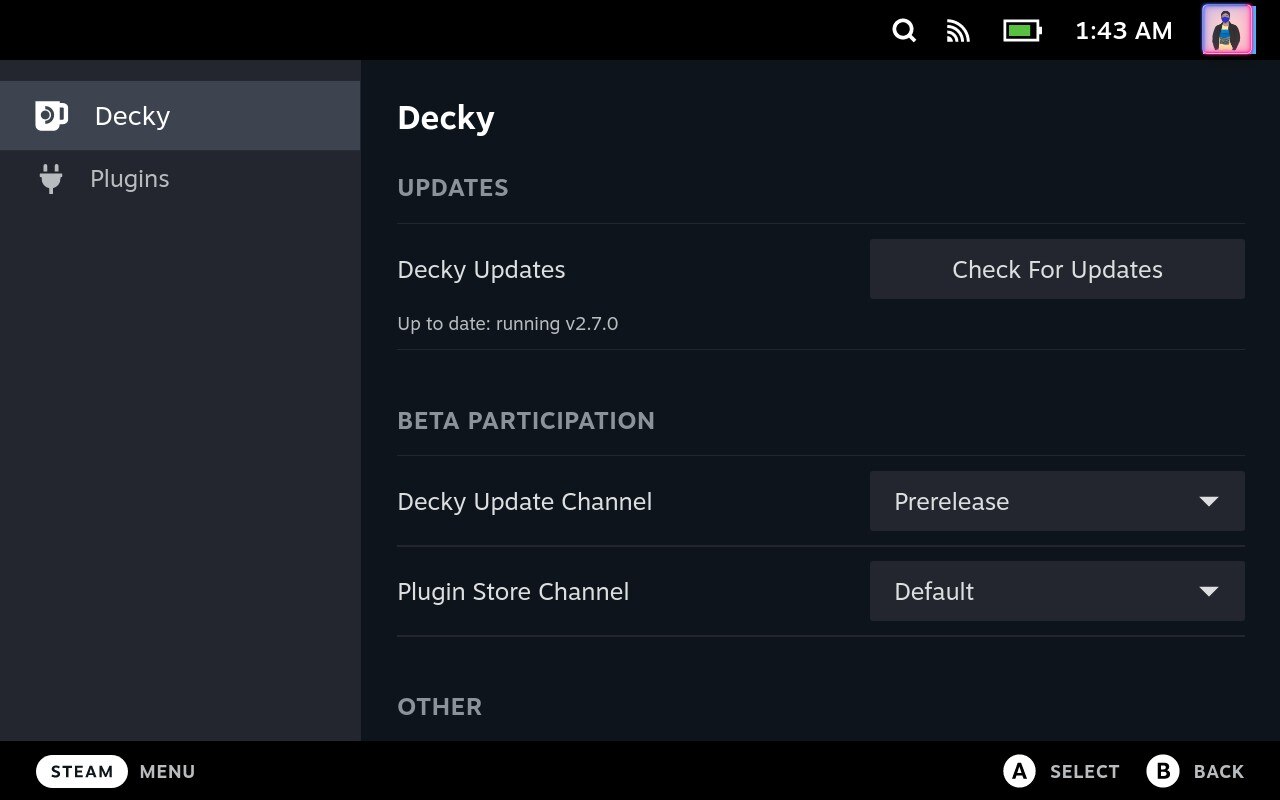
يمكنك أيضًا الدخول إلى إعدادات Decky والتحقق من التحديثات والإعدادات الأخرى أثناء إدارة المكونات الإضافية من قائمة إعدادات البرنامج المساعد.
قم بتثبيت الإضافات على Steam Deck باستخدام Decky Loader
الآن بعد أن عرفت كيفية تثبيت العديد من المكونات الإضافية على Steam Deck باستخدام Decky Loader ، ستكون تجربة Steam Deck أكثر إمتاعًا. يؤدي استخدام المكونات الإضافية لتغيير بعض الإعدادات أو سمة واجهة Steam Deck إلى تحديث جمالية استخدام SteamOS على Steam Deck.
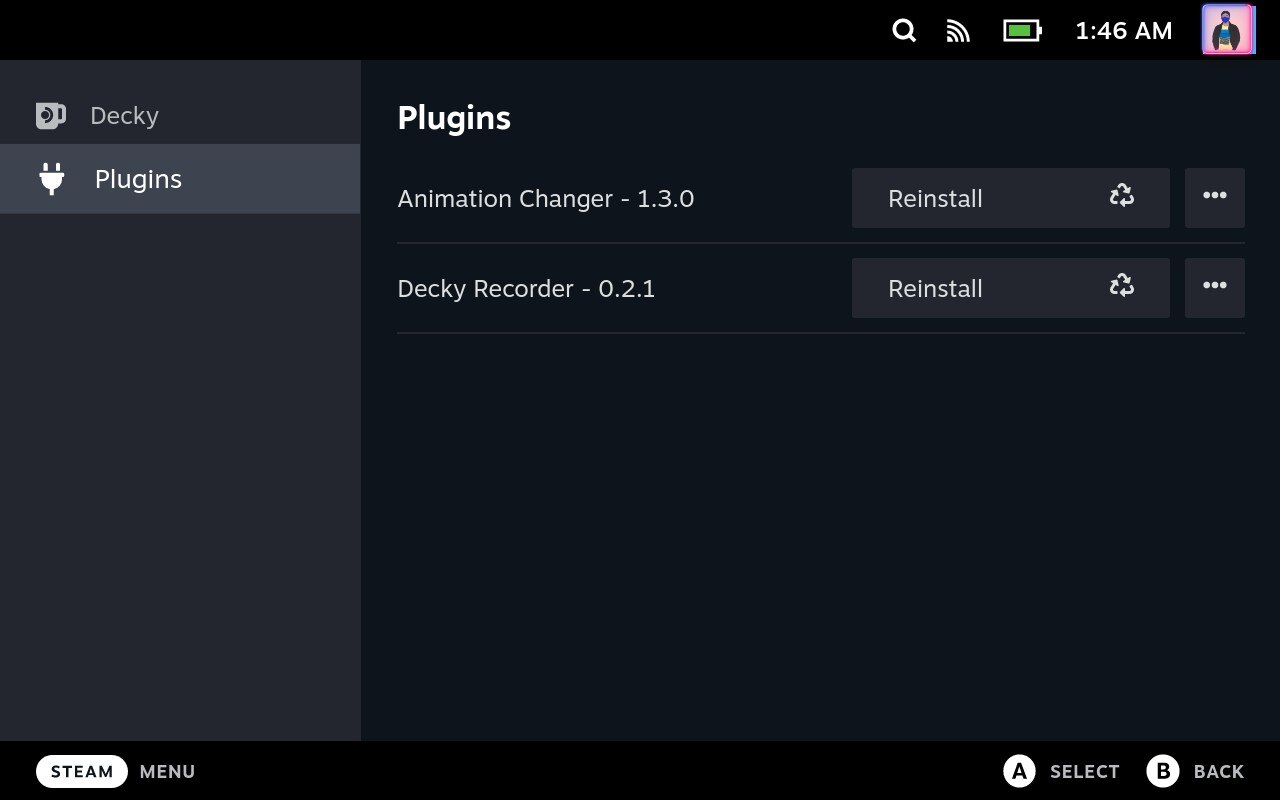
يمكنك تجربة المكونات الإضافية المختلفة ومعرفة المكونات التي تفضلها. يمكنك ترك أسئلتك أو اقتراحاتك حول Steam Deck في التعليقات أدناه.
أسئلة وأجوبة حول كيفية تثبيت المكونات الإضافية المختلفة على Steam Deck باستخدام Decky Loader
هل يمكنني تثبيت المكونات الإضافية باستخدام Decky Loader على أجهزة أخرى بجانب Steam Deck؟
لا ، Decky Loader مصمم خصيصًا لمنصة Steam Deck ومن هنا جاءت تسميته! من غير المرجح أن يتمكن المطورون من دعم أي جهاز آخر غير Steam Deck في المستقبل القريب.
كيف أقوم بتثبيت Decky Loader على Steam Deck الخاص بي؟
يمكنك تنزيل Decky Loader وتثبيته من موقع Decky Loader على الويب. اتبع التعليمات الواردة في الصفحة لإكمال التثبيت.
هل يمكنني تثبيت أي مكون إضافي باستخدام Decky Loader؟
يدعم Decky Loader مجموعة كبيرة من المكونات الإضافية والتطبيقات ، ولكن لن تعمل معها جميع المكونات الإضافية. تحقق من وثائق البرنامج المساعد لمعرفة ما إذا كان متوافقًا مع Decky Loader.
كيف أقوم بتثبيت مكون إضافي باستخدام Decky Loader؟
أولاً ، قم بتنزيل ملف البرنامج المساعد على Steam Deck من متجر Decky Loader. بعد ذلك ، افتح لوحة Decky Loader في قائمة الوصول السريع وحدد المكون الإضافي الذي تريد استخدامه.
هل يمكنني تثبيت عدة مكونات إضافية في وقت واحد باستخدام Decky Loader؟
نعم ، يمكنك تثبيت عدة مكونات إضافية في وقت واحد عن طريق تحديد عدة ملفات إضافية في مربع حوار التثبيت.
كيف يمكنني إلغاء تثبيت مكون إضافي باستخدام Decky Loader؟
افتح Decky Loader وحدد "Manage Plugins" من القائمة. حدد المكون الإضافي الذي ترغب في إلغاء تثبيته وانقر فوق الزر "إلغاء التثبيت".
هل يمكنني تحديث المكونات الإضافية باستخدام Decky Loader؟
نعم ، في حالة توفر إصدار محدث من البرنامج المساعد ، يمكنك تحديثه باستخدام Decky Loader. افتح Decky Loader وحدد "Manage Plugins" من القائمة. إذا كان هناك تحديث متاح ، فسترى زر "تحديث" بجوار المكون الإضافي. انقر فوق الزر لبدء عملية التحديث.
هل هناك أي مخاطر مرتبطة بتثبيت المكونات الإضافية باستخدام Decky Loader؟
هناك دائمًا خطر مرتبط بتثبيت المكونات الإضافية والتطبيقات التابعة لجهات خارجية. تأكد من تنزيل المكونات الإضافية من مصادر موثوقة وتحقق من الوثائق للتأكد من أنها متوافقة مع Decky Loader. بالإضافة إلى ذلك ، ضع في اعتبارك أن تثبيت المكونات الإضافية يمكن أن يؤثر على استقرار وأمان جهازك.
